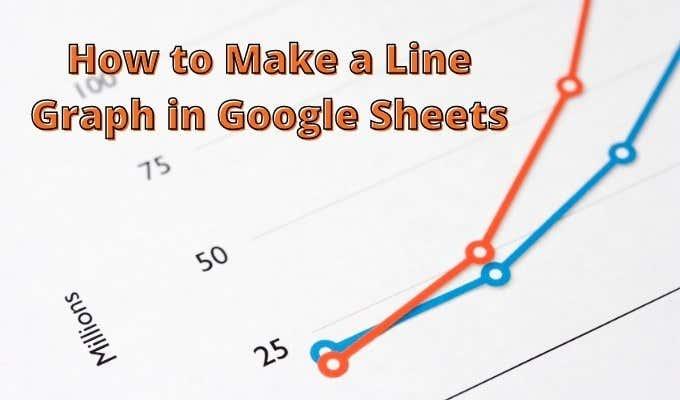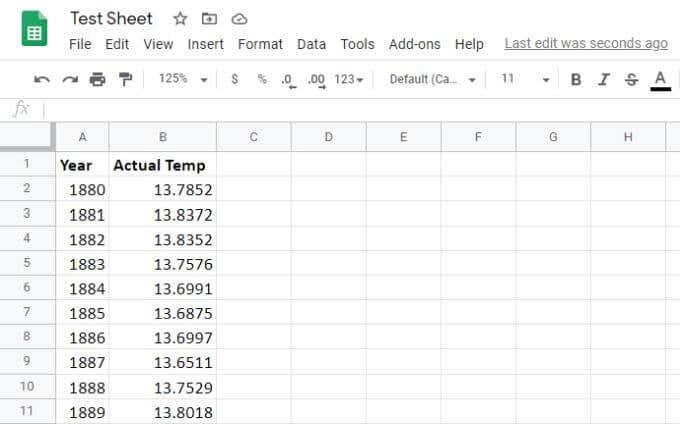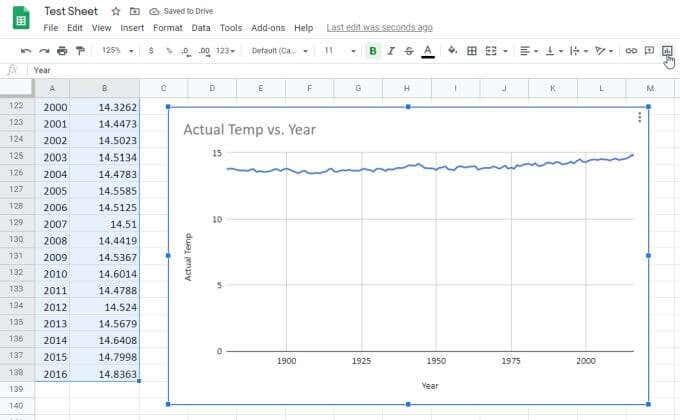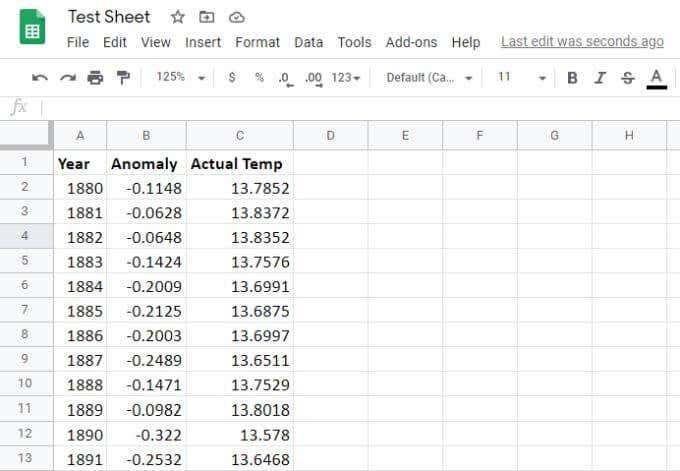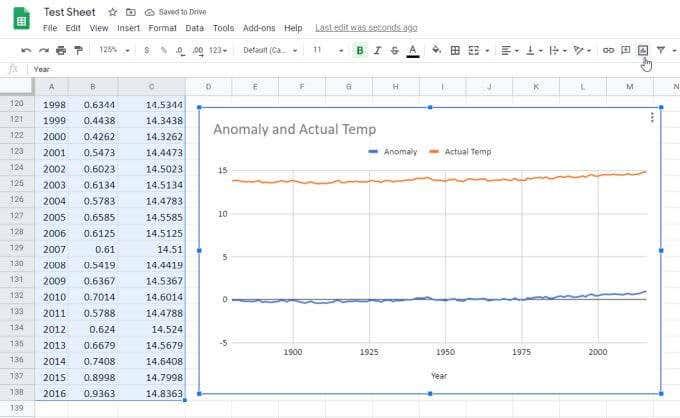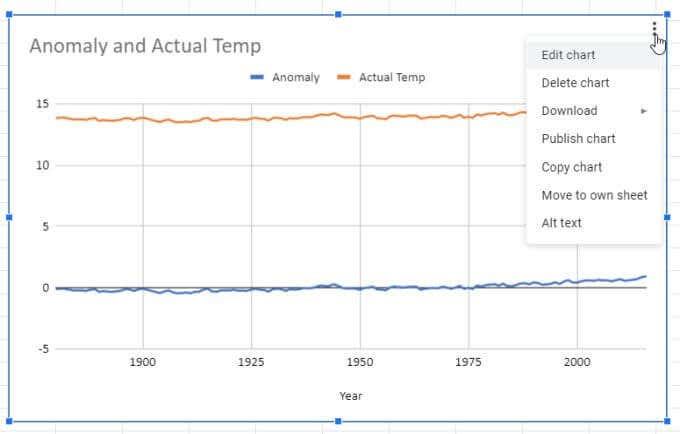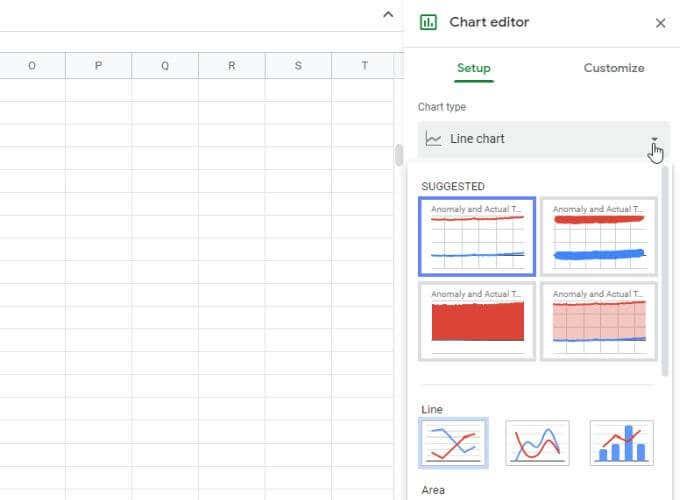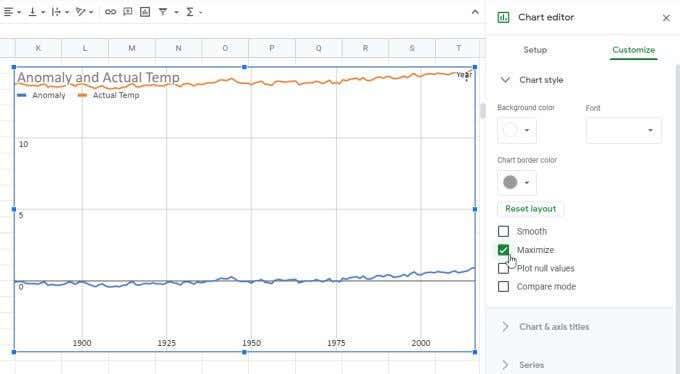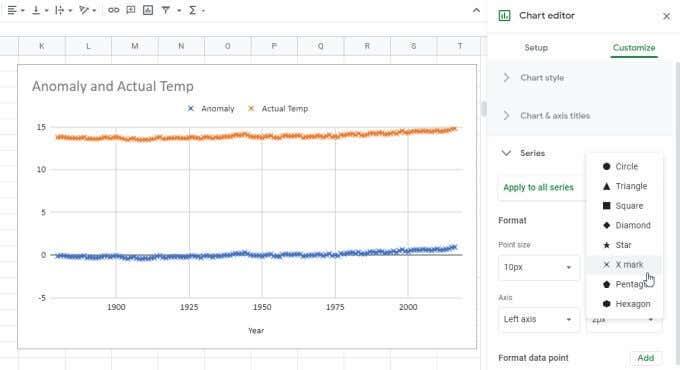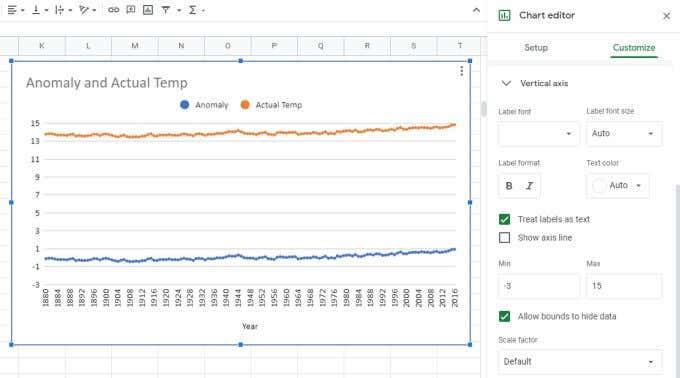Un dels tipus de gràfics més comuns que la gent crea als fulls de càlcul, ja sigui Excel o Fulls de càlcul de Google, és el gràfic de línies.
Els gràfics de línies són fàcils de crear, especialment a partir d'un conjunt de dades, però també els podeu crear a partir de dos o més conjunts. Això generarà diverses línies en el mateix gràfic.
En aquest article aprendràs a fer un gràfic de línies a Fulls de càlcul de Google, tant si estàs treballant amb un conjunt de dades com amb diversos.
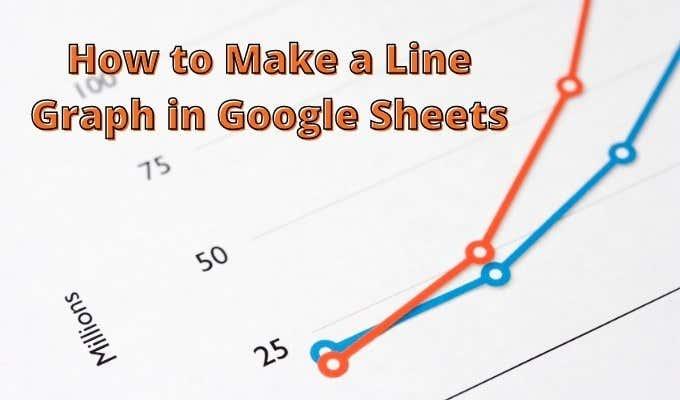
Feu un gràfic d'una sola línia a Google Sheets
El format més fàcil per tenir les vostres dades per crear un gràfic és de dues columnes. Una columna servirà com a valors de l'eix X i l'altra es convertirà en els valors de l'eix Y.
No importa si les dades s'escriuen en aquestes cel·les o la sortida d'altres càlculs del full de càlcul .
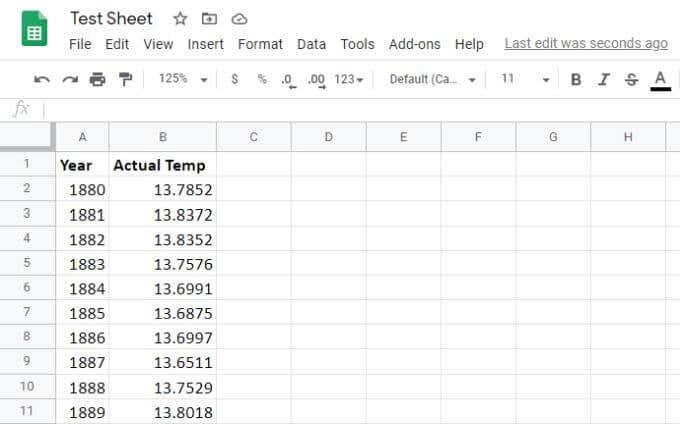
Seguiu els passos següents per crear el vostre gràfic de línies.
1. Seleccioneu les dues columnes, fins a l'última fila de dades.
2. Seleccioneu la icona del gràfic al costat dret de la fila d'icones al menú de Fulls de càlcul de Google. Això generarà automàticament el gràfic al vostre full amb les dades que heu seleccionat.
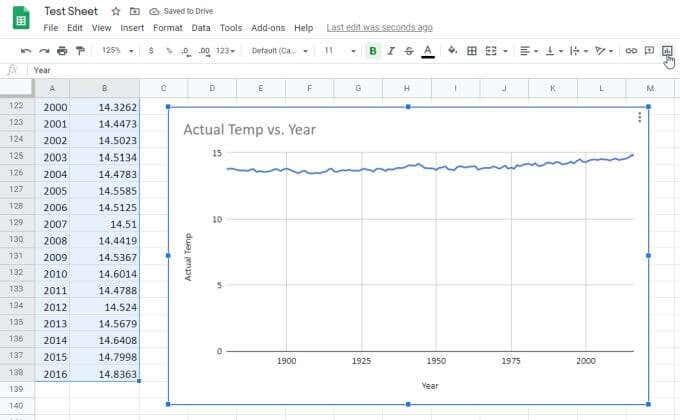
Fulls de càlcul de Google és prou intel·ligent com per crear el títol del gràfic a partir de les capçaleres de les vostres columnes. També col·loca la primera columna al llarg de l'eix X amb l'etiqueta correcta i la segona columna al llarg de l'eix Y amb la seva pròpia etiqueta.
Creació d'un gràfic de diverses línies a Google Sheets
Per fer un gràfic de línies a Fulls de càlcul de Google a partir de diversos conjunts de dades, el procés és aproximadament el mateix. Haureu de disposar les dades en diverses columnes, de nou amb les dades de l'eix X a la columna de l'esquerra.
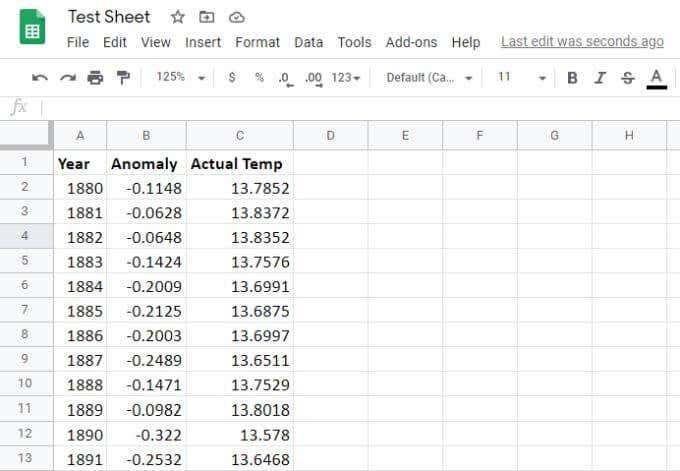
Per crear el gràfic de línies a partir d'aquestes dades:
- Seleccioneu les tres columnes fins a l'última fila de dades.
- Seleccioneu la icona del gràfic a la part dreta de la barra d'icones al menú.
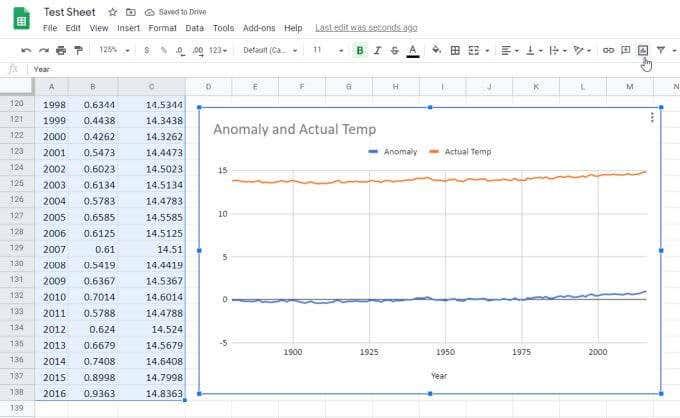
Igual que abans, això generarà automàticament el gràfic multi-like. Aquesta vegada veureu que la segona i la tercera columna de dades apareixen com a dues línies (dues sèries) al gràfic.
Tingueu en compte que tots els elements següents es generen automàticament:
- El títol del gràfic prové de les capçaleres de la segona i la tercera columna.
- Les etiquetes de sèrie també provenen de les capçaleres de columna.
- L'eix X es genera a partir de les dades de la primera columna.
- L'eix Y es genera a partir de l'interval de dades de la segona i la tercera columna.
Com podeu veure, el gràfic és una escala única. Això vol dir que l'interval màxim i mínim tindran per defecte un rang prou ampli perquè les dues sèries de dades es puguin mostrar en un gràfic.
La bona notícia és que no us enganxeu a la configuració del gràfic predeterminada. És possible personalitzar-lo perquè quedi exactament com voleu.
Formatar un gràfic de línies a Google Sheets
Per actualitzar l'aspecte del vostre gràfic, passeu el ratolí per sobre i veureu tres punts verticals a la cantonada superior dreta.
Seleccioneu els punts i seleccioneu Edita el gràfic al menú desplegable.
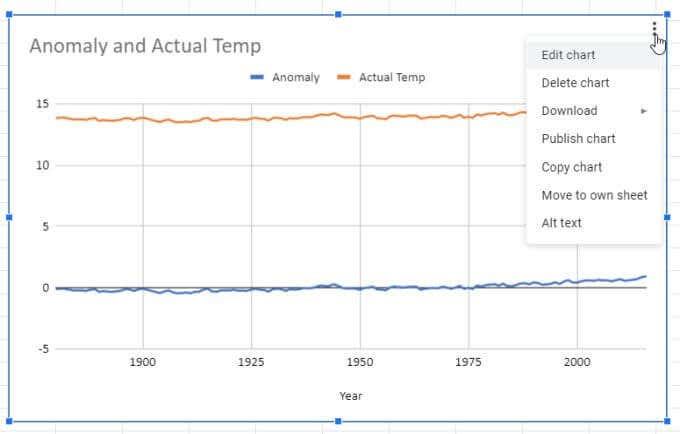
Apareixerà una finestra a la part dreta del full de càlcul. Hi ha dues pestanyes que podeu explorar. Un és Configuració i l'altre és Personalitzar .
Seleccioneu Configuració i veureu una varietat d'estils de gràfics per triar.
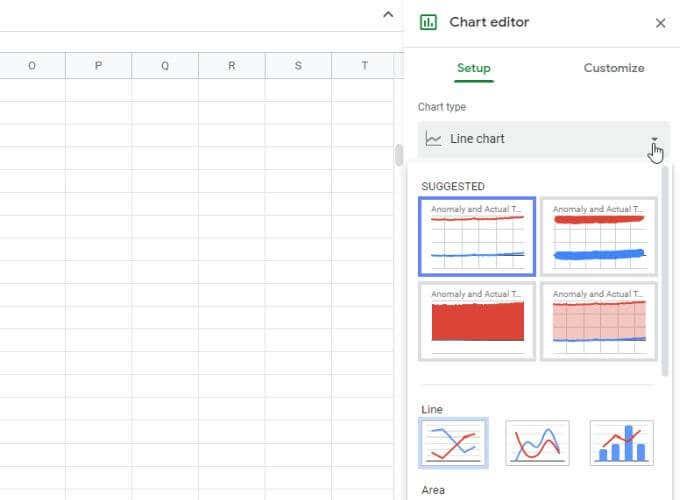
Veureu diversos estils de gràfics de línies i també podeu canviar el gràfic a una altra cosa, com ara barres, pastís o fins i tot una combinació de diversos estils.
Per exemple, podeu triar una combinació de gràfics de línies i barres, que utilitzarà una columna per a la línia i una altra per a les barres. Cada tipus de gràfic té el seu propi propòsit, depenent de quines dades visualitzeu i de com vulgueu comparar-les.
La secció de personalització
Per donar format al gràfic de línies que heu creat, seleccioneu la pestanya Personalitza .
A la primera secció veureu l' opció Estil de gràfic . Podeu jugar amb les diferents opcions de disseny. Una de les més habituals és Maximize , que crea l'escala més petita possible en què s'ajustaran ambdós conjunts de dades.
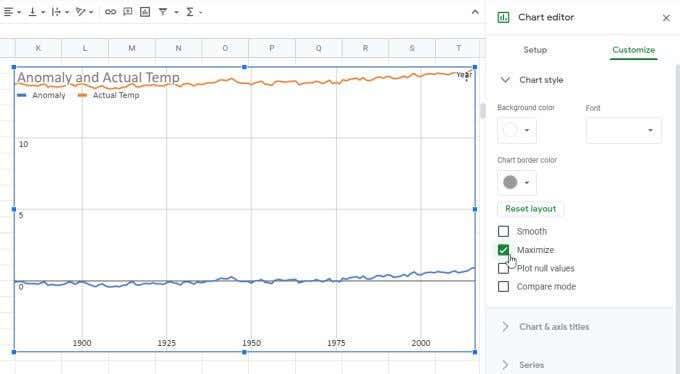
Aquesta és una manera d'apropar les dades tant com sigui possible sense perdre cap conjunt de dades.
Altres opcions inclouen:
- Suau : apliqueu una funció suau dins del gràfic de línies per reduir el soroll a les vostres dades.
- Maximitzar : redueix el farciment i els marges.
- Traçar valors nuls : si hi ha cel·les buides (valors nuls), seleccionant-los es dibuixarà, creant petits trencaments a la línia on hi ha valors nuls.
- Mode de comparació : mostra les dades quan passeu el cursor per sobre de la línia.
Secció de Sèries
La següent secció important a conèixer és Sèries .
Aquí és on podeu ajustar les icones que representen punts de dades individuals (trieu qualsevol forma de la llista). També podeu ajustar la mida d'aquestes icones i el gruix de la línia de l'eix.
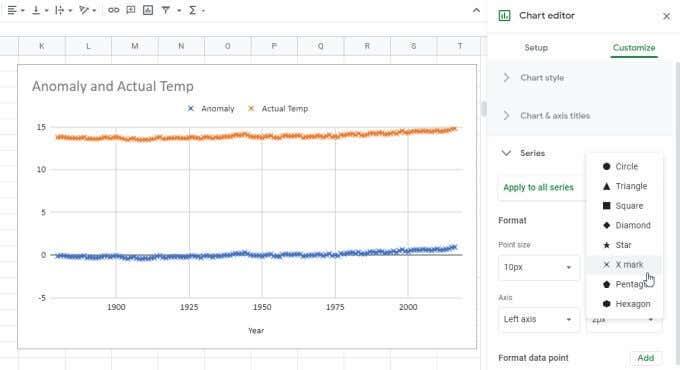
A la part inferior també veureu opcions per afegir barres de dades, etiquetes de dades i una línia de tendència al vostre gràfic de línies de Fulls de càlcul de Google.
Seccions d'eix horitzontal i vertical
Utilitzeu les seccions Eix horitzontal i Eix vertical per ajustar coses a cada eix, com ara:
- Tipus de lletra i mida de l'etiqueta
- Format de l'etiqueta (negreta o cursiva)
- Colors del text de l'eix
- Si s'han de tractar les etiquetes com a text
- Mostra una línia d'eix o fes-la invisible
- Apliqueu un factor a l'escala de cada eix
- Aplicar una escala logarítmica
- Ajusteu el format del número si no s'ha aplicat a les dades
Per descomptat, també veureu l'opció d'establir manualment els límits màxim i mínim només per a l'escala de l'eix y.
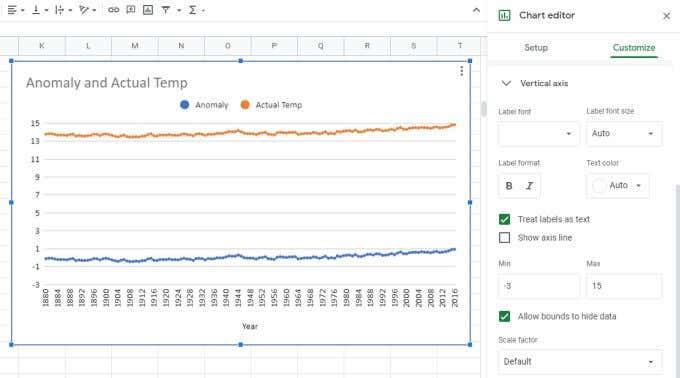
Creació de gràfics de línies a Google Sheets
Quan feu un gràfic de línies a Fulls de càlcul de Google, apareix automàticament al mateix full que les vostres dades, però podeu copiar el gràfic de línies i enganxar-lo a una altra pestanya de full pròpia. Encara mostrarà les dades d'origen de la pestanya original.
És possible que tingueu la temptació de representar dades en gràfics o gràfics a Excel . Però els gràfics de línies a Google Sheets són molt més senzills de crear i personalitzar que a Google Sheets. Les opcions són senzilles i la personalització és molt més intuïtiva. Per tant, si mai necessiteu traçar dades en un format de gràfic de línies, proveu-ho primer a Google Sheets.